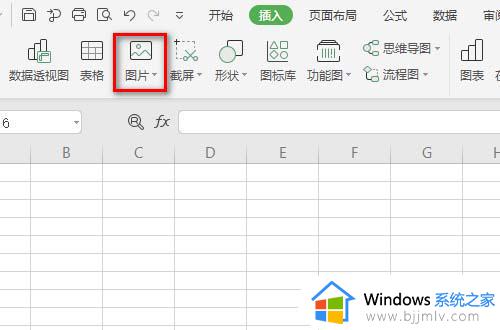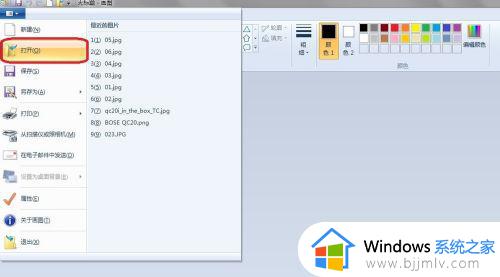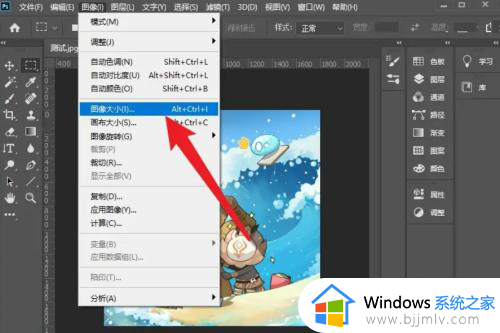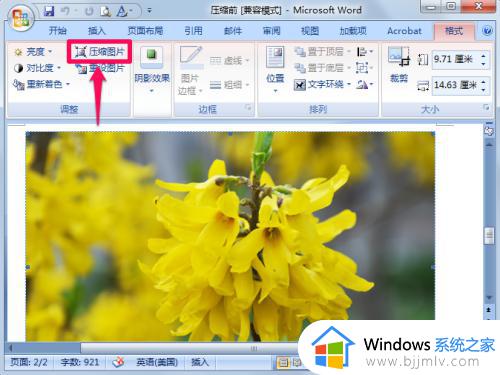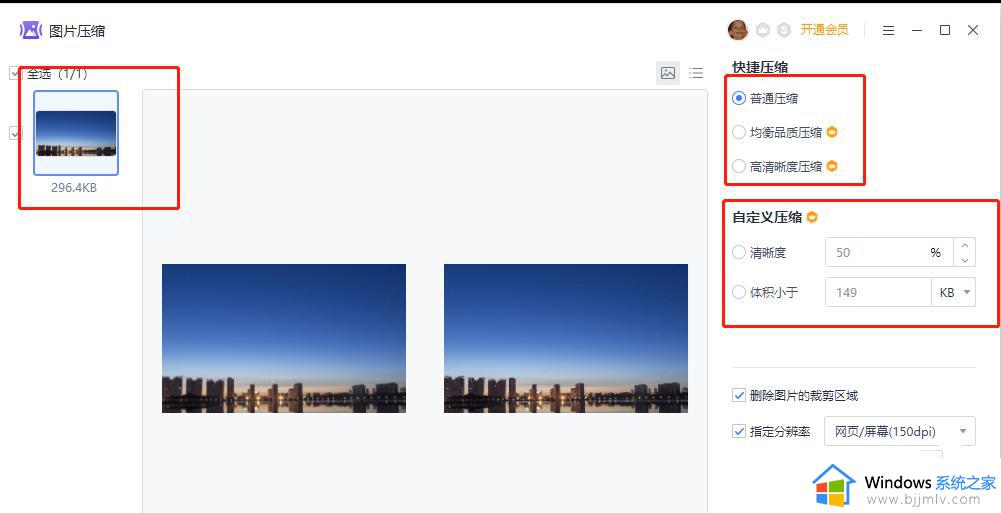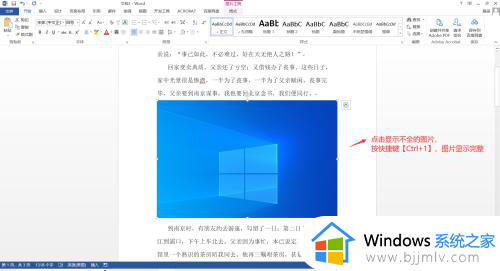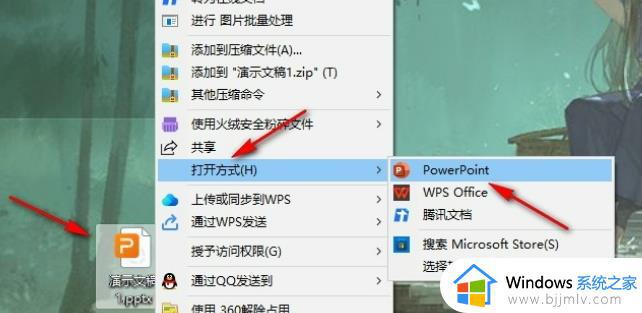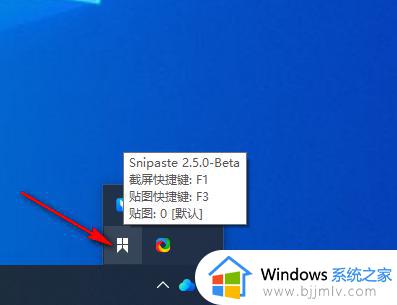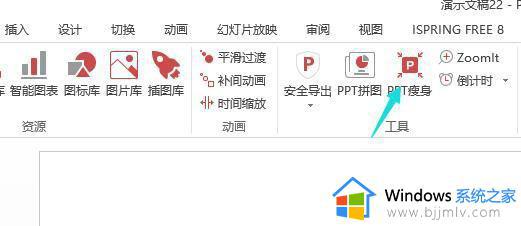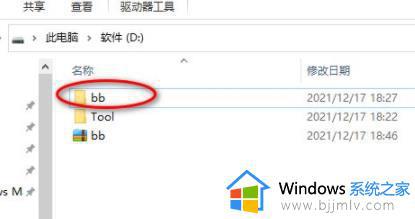如何压缩Excel里的图片大小 excel图片一键缩小方法
更新时间:2024-02-24 11:13:16作者:qiaoyun
在编辑excel的过程中,很多人都会在里面插入很多图片,但是有时候插入的图片太大了,导致excel文件也变得很大,所以就需要对图片大小进行压缩,但是很多人并不知道如何压缩Excel里的图片大小,带着这个问题,本文这就给大家详细介绍一下excel图片一键缩小方法吧。
方法如下:
1、选择需要压缩的图片。
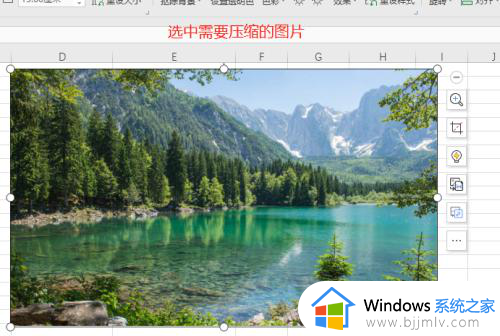
2、选择图片工具下的“压缩图片”。
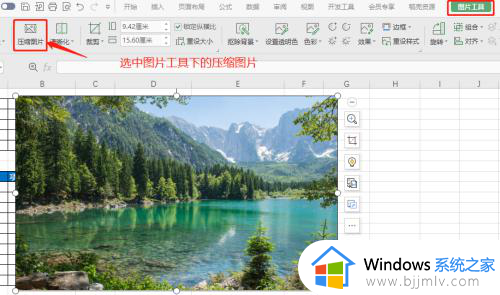
3、选择普通压缩,点击“压缩”按钮即可压缩图片。
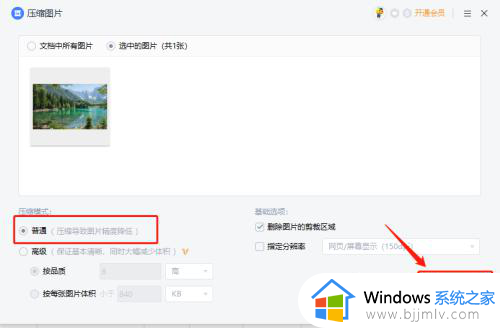
以上给大家介绍的就是压缩Excel里的图片大小的详细方法,有需要的用户们可以参考上面的方法步骤来进行压缩,希望可以帮助到大家。